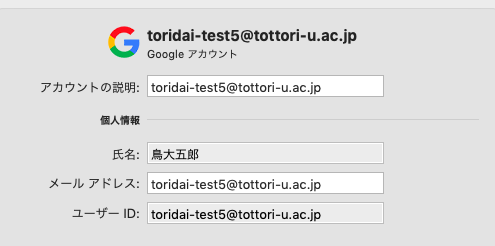概要
鳥取大学から交付されたxxx@tottori-u.ac.jpのメールアドレス(以下、教職員用メールアドレス)を、Mac版 Outlook2016で送受信する場合の設定方法です。
メールアカウントの新規追加
1.お使いのMac内にあるOutlook2016を起動してください。
2.左上のバーからOutlookをクリックし、「環境設定」をクリックしてください。
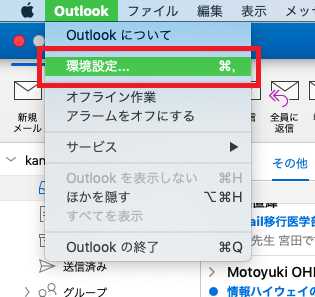
3.「アカウント」をクリックしてください。
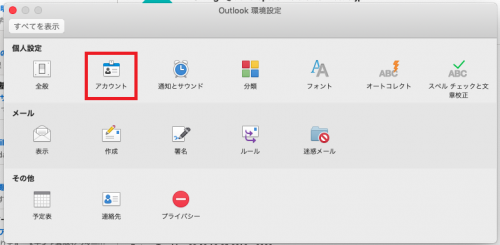
4.右下にある「+」をクリックし、「アカウントの追加」をクリックしてください。
※「アカウントの追加」が出てこない場合は、Outlookのバージョンが古い可能性があります。
右上にある「ヘルプ」から「更新プログラムのチェック」から更新プログラムのインストールを行ってください。
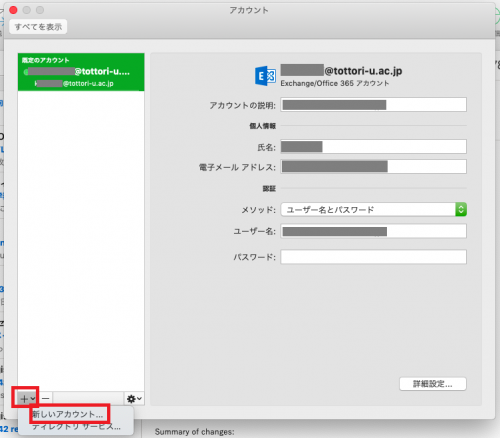
5.鳥大のメールアドレスを入力し「続行」をクリックしてください。
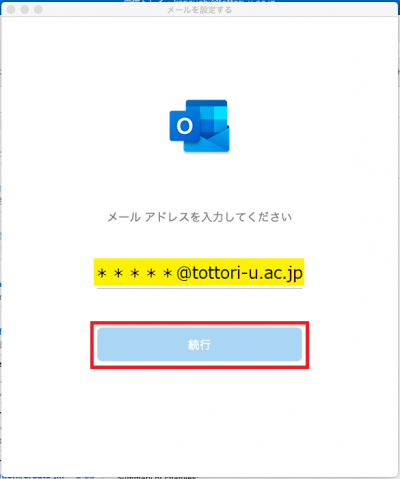
6.鳥大のIDとパスワードは入力せず、画面を閉じてください。
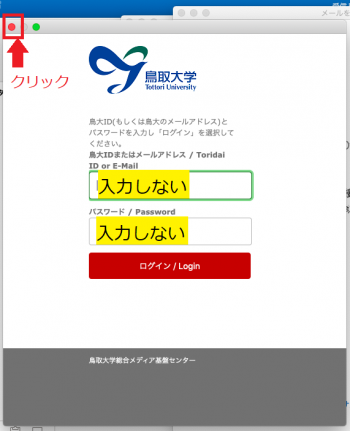
7.「Office365でない場合」をクリックしてください。
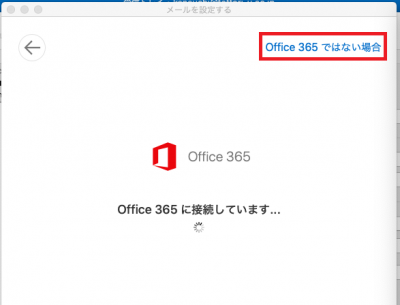
8.「Google」をクリックしてください。
※Googleがない場合はこちらをクリックしてください。
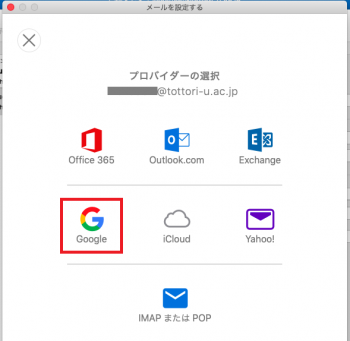
9.続行をクリックしてください。
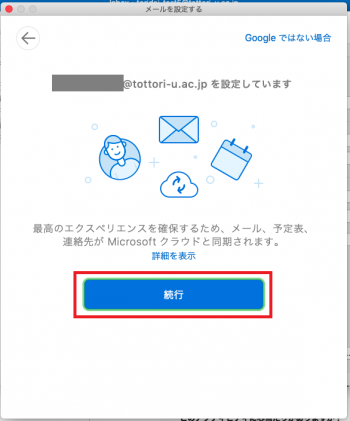
10.鳥大のIDとパスワードを入力し、「ログイン」をクリックしてください。
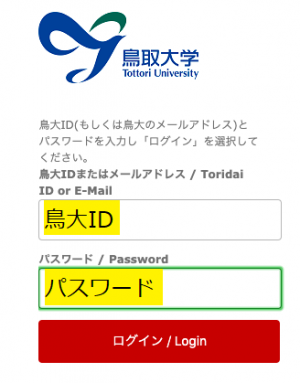
11.鳥大のアカウントを選択してください。
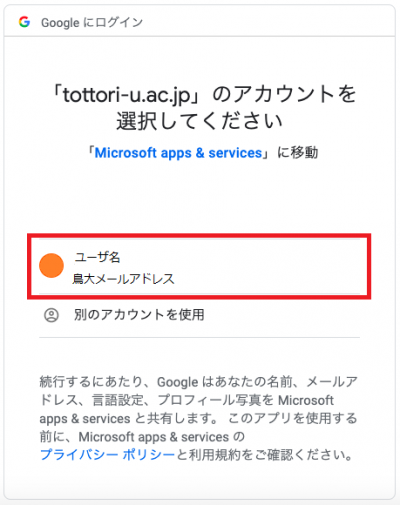
12.「許可」をクリックしてください。
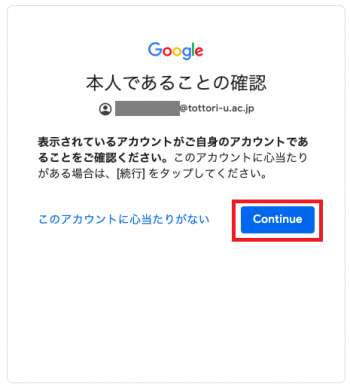
13.「許可」をクリックしてください。
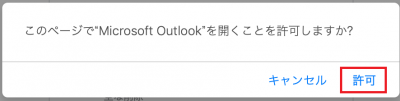
14「完了」をクリックしてください。
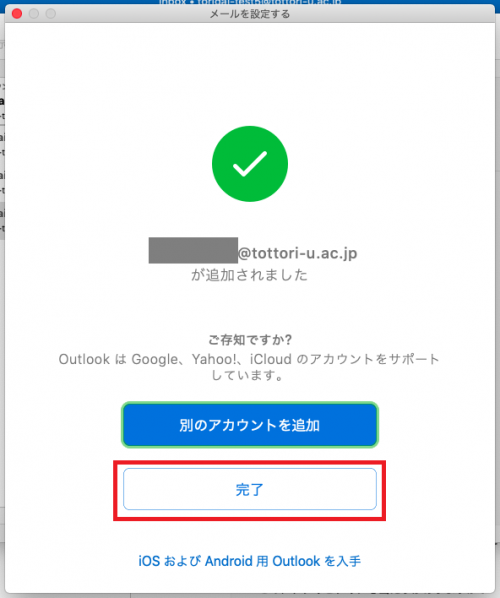
15.以上で設定は完了です。
※手順3,4のアカウント画面で、追加したアカウントを確認し、下記画像のようになっているかご確認ください。(Exchange/Office365等になっている場合、設定に誤りがあります。)
例: